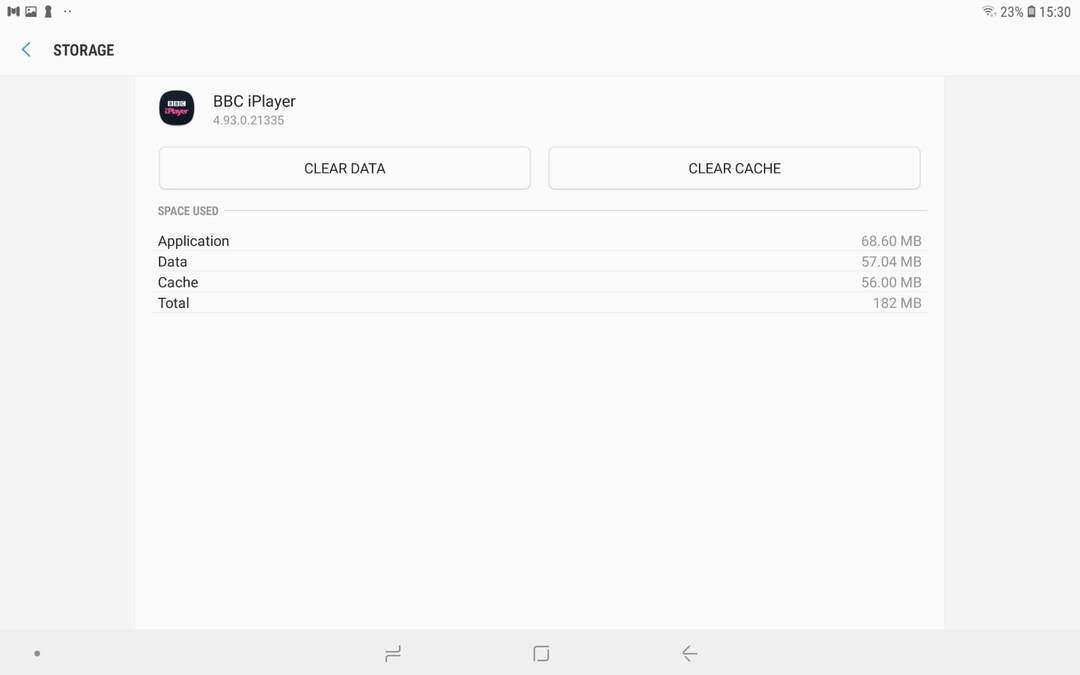Denne software holder dine drivere kørende og holder dig dermed beskyttet mod almindelige computerfejl og hardwarefejl. Tjek alle dine chauffører nu i 3 nemme trin:
- Download DriverFix (verificeret downloadfil).
- Klik på Start scanning for at finde alle problematiske drivere.
- Klik på Opdater drivere for at få nye versioner og undgå systemfejl.
- DriverFix er downloadet af 0 læsere denne måned.
Når det kommer til at organisere og visualisere forskellige datasæt, er Power BI bestemt op til udfordringen. Stadig betyder det ikke, at programmet er problemfrit for nogle mennesker.
En hel del brugere rapporteret problemer med tilføjelse af filtre i Power BI:
Jeg prøver at aktivere filterrude til min eksisterende Power BI-rapport. Jeg fulgte de, der er nævnt i linket. Men jeg så ikke nogen filterrude på rapportsiden efter at have aktiveret filterruden. Men jeg ser på den nye Power BI-fil.
Så, tutorial fra Microsoft hjalp ikke, fordi OP ikke så nogen filterrude i Power BI. Hvis du er i samme situation, er der nogle yderligere løsninger, du kan bruge.
Trin til at tilføje filtre i Power BI
1. Tænd for nye filtre til alle nye rapporter
- Klik på Power BI Desktop Fil.
- Vælg Indstillinger og indstillinger, og så Muligheder.
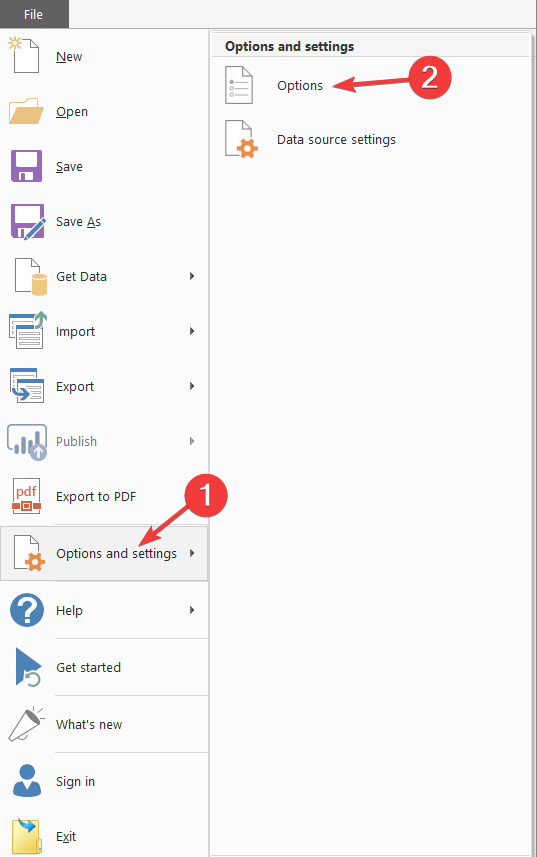
- Vælg Eksempel på funktioner, og vælg derefter Ny filteroplevelse afkrydsningsfelt.
- Genstart Power BI Desktop.
- Når du genstarter Power BI Desktop, skal filtrene aktiveres som standard for alle nye rapporter.
Lær alt hvad der er at vide om Power BI fra vores dybtgående artikel!
2. Tænd for nye filtre til en eksisterende rapport
- Vælg i Power BI Desktop i en eksisterende rapport Fil.
- Vælg Indstillinger og indstillinger, derefter Muligheder.
- Vælg Rapportindstillinger under Nuværende fil kategori.
- Kontrollere Aktivér den opdaterede filterrude, og vis filtre i den visuelle overskrift til denne rapport nedenfra Filtreringsoplevelse.
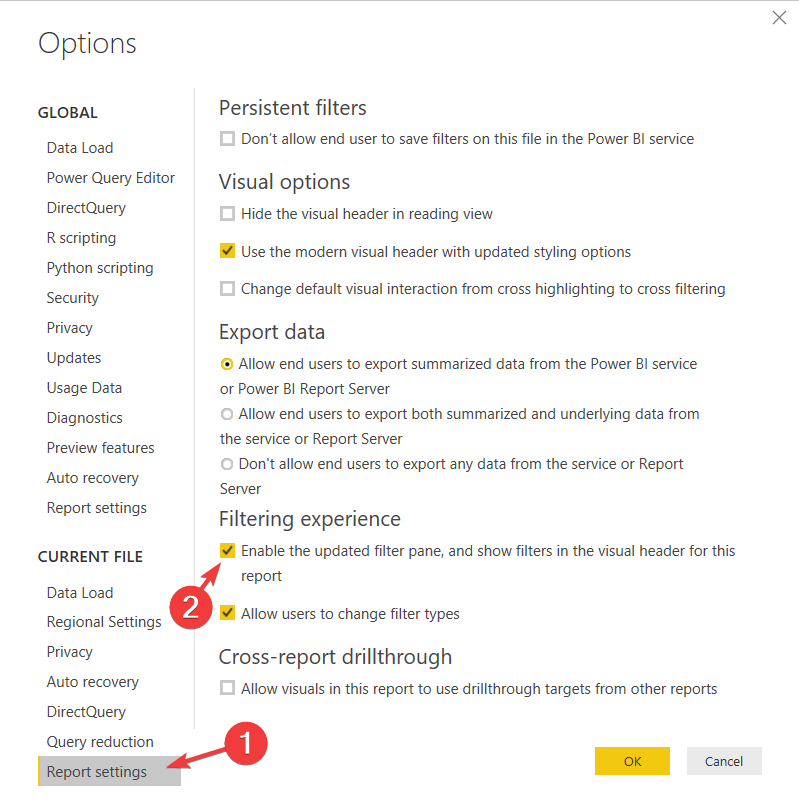
Konklusion
Som du kan se, behøver du kun ændre visse indstillinger for at få din filtrering til at fungere, fordi filterruden ikke er til stede i Power BI som standard.
Hvis du af en eller anden grund ikke vil have filtre, skal du bare klikke igen på Aktivér den opdaterede filterrude, og vis filtre i den visuelle overskrift til denne rapport for at deaktivere filterruden.
Fandt du disse metoder nyttige? Hvordan bruger du filtre i Power BI? Lad os vide det i kommentarfeltet nedenfor!
RELATEREDE HISTORIER, DU SKAL KONTROLLERE:
- 5 gratis cloud regnskabssoftware til at holde dine bøger opdateret i farten
- 5 data anonymiseringssoftware til brug i dag
- 6 bedste personlige cloudopbevaringsløsninger til dine filer og mapper